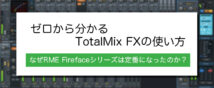のすけ流!/はじめての作曲 Vol.1(オーディオインターフェースってなぁに?)

どうも、のすけです。
みなさん、DTMしてますか?私はしています、毎日。
本連載では「これから作曲を始める方」に向けたHow toを投稿していきます。
「もう、そんなの知ってるよ!」と思われる方もいらっしゃると思いますが、
本記事ではその当たり前を一つ一つ再確認していく意味も込めて執筆します。
いわば、はじめての方向けの記事になります。
目次(クリックで移動できます)
第一章「はじまりのインターフェース」
さてここで問題です。
Q.作曲・DTMに必要なものはなんでしょうか。
「パソコン?」正解です。「オーディオインターフェース?」正解ですが、深掘りの必要があります。
じゃあ皆さんがよく見かけるこの
「オーディオインターフェース」とは一体何なのか明らかにしていきましょう。

(左側下から順に「Steinberg/UR22C、IXO22 WHITE」「ARTURIA/MINIFUSE1 WHITE」、右側は「YAMAHA/AG03MK2」)
少し詳しい方だと「AG03MK2」や「UR22C」という名前を聞いたことがあるかもしれません。
価格帯ごとのおすすめは、また別の機会に執筆するとして、
今回は原点に立ち戻り「そもそも必要なの??」をテーマに皆さんに共有いたします。
第二章「ぶっちゃけインターフェースっているの?」
まず始めにPCで作曲する上でインターフェースは「必要不可欠ではありません」
もっと適切な言い方をすると、
「ボーカル・ギター録音をしない人、モニタースピーカーを使用しない人はすぐに必要ではない」です。
「ヘッドホンなんてパソコンに挿せば音は聞けるし、マイクだってUSB接続のやつがあるじゃないか!!」と
疑問をお持ちの貴方!ごもっともです。
でも世の中にはUSB接続ではないマイク(XLR端子)があったり、モニタースピーカーを使用するためには無くてはならない存在なんです。
このインターフェースは周りの機材とどう関係があるのか?
ざっと接続例を図化してみました。

これがインターフェースが音の入出力する機器と言われる所以です。
インターフェースを軸にマイクやらヘッドホンやらスピーカーが接続できるんですね。(スゴイ)
つまり、オーディオインターフェースは「機器の架け橋」と言っても過言ではありません。
第三章「どんなことができるの?」
一例として「ARTURIA / MINIFUSE 1 WHITE」のフロント・リアを用いてご説明します。
この製品は非常にシンプル!
マイクやギターを挿す場所、ヘッドホンを挿す場所、スピーカーとパソコンを繋げる場所、以上です。
シンプルイズベストとはまさにこのこと。

「ARTURIA / MINIFUSE 1 WHITE」フロント(前面)

「ARTURIA / MINIFUSE 1 WHITE」リア(背面)
製品によって「できること」と「できないこと」は少し変わってきますが、
「ARTURIA / MINIFUSE 1」=「1in/2out」
はじめてのインターフェースとしても分かりやすくオススメです。
第四章「繋いでみよう!」
さて、ここまでインターフェースの必要性や大まかなイメージをお伝えしましたが、
実際に接続するとどうなるのか?
(今回は機器の都合上、Macで検証してみました。)
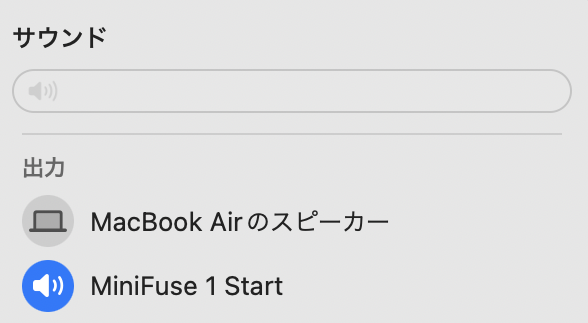
おっ!サウンドに「MiniFuse 1 Start」が表示されました!
おっ!本体のUSBランプが点灯しました。
これでパソコンとの接続は完了です。
楽曲を再生すると動画のように真ん中のVU meterが動きます。※動画内の音は出ません。
さらに、ボタンが色鮮やかに点灯されます。綺麗ですね。
インターフェースには
・バスパワー駆動タイプ(PCと接続するだけで使える)
・電源供給タイプ(付属のアダプタを挿すことで電源がつく) の二種類があります。
他にもPC側に認識させるためには「ドライバー」と呼ばれるソフトウェアをダウンロードする必要がある場合もあるので、
機種ごとにメーカーサイトを読み、注意してください。
さいごに
ということで今回のVol.1では「オーディオインターフェースってそもそも必要なの??」をテーマにあれこれを書いてみました。
少しでもインターフェースを身近に感じてくれると、嬉しいです。
次回は「はじめてのヘッドホン選び」を執筆します!
続く。
お問い合わせ先